- 投稿数: 234
児童生徒の出席番号の変更が、学部詳細画面の「児童生徒一覧」タブに即座に反映されない
- P-SPACE サポート
-
 トピック作成者
トピック作成者
- オフライン
Less
詳細
5 年 5 ヶ月 前 #163
: P-SPACE サポート
児童生徒の出席番号の変更が、学部詳細画面の「児童生徒一覧」タブに即座に反映されない \
作成者P-SPACE サポート
話題に参加するために ログイン してください。
- P-SPACE サポート
-
 トピック作成者
トピック作成者
- オフライン
Less
詳細
- 投稿数: 234
5 年 5 ヶ月 前 #167
: P-SPACE サポート
児童生徒の出席番号の変更が、学部詳細画面の「児童生徒一覧」タブに即座に反映されないへの返信 by P-SPACE サポート
こちらのテストサーバーで動作を確認しましたが、残念ながらご連絡いただきました状況を確認することができませんでした。
ご連絡いただきました児童生徒の区分決定状況は今の時期(6月)ですので、おそらく『未決定』状態だと想像しています。
この場合、学部の「所属する児童生徒」の一覧から児童生徒をクリックして
児童生徒の詳細画面を開き、出席番号を変更して「OK」ボタンをクリックすると、
学部の「所属する児童生徒」の一覧は自動的に再読み込みされ、出席番号も最新のものが表示されます。
(同時にページ下部に「変更を状況履歴に反映しました。」という緑色のメッセージも表示されます。)
再読み込みが行われていない、あるいは「変更を状況履歴に反映しました。」という緑色のメッセージが表示されていない状況でしょうか?
ご連絡いただきました児童生徒の区分決定状況は今の時期(6月)ですので、おそらく『未決定』状態だと想像しています。
この場合、学部の「所属する児童生徒」の一覧から児童生徒をクリックして
児童生徒の詳細画面を開き、出席番号を変更して「OK」ボタンをクリックすると、
学部の「所属する児童生徒」の一覧は自動的に再読み込みされ、出席番号も最新のものが表示されます。
(同時にページ下部に「変更を状況履歴に反映しました。」という緑色のメッセージも表示されます。)
再読み込みが行われていない、あるいは「変更を状況履歴に反映しました。」という緑色のメッセージが表示されていない状況でしょうか?
話題に参加するために ログイン してください。
- P-SPACE サポート
-
 トピック作成者
トピック作成者
- オフライン
Less
詳細
- 投稿数: 234
3 年 3 ヶ月 前 - 3 年 3 ヶ月 前 #394
: P-SPACE サポート
児童生徒の出席番号の変更が、学部詳細画面の「児童生徒一覧」タブに即座に反映されないへの返信 by P-SPACE サポート
ご質問をいただいたのちに長時間が経過しましたので、いったん解決済みとして扱わせていただきます。
最新のバージョンプログラムにおいて問題が解決していないようでしたら、再度お問い合わせいただきますようお願いいたします。
最新のバージョンプログラムにおいて問題が解決していないようでしたら、再度お問い合わせいただきますようお願いいたします。
最終編集: 3 年 3 ヶ月 前 by P-SPACE サポート
話題に参加するために ログイン してください。
- 広島県立広島北特別支援学校
- オフライン
Less
詳細
- 投稿数: 12
5 ヶ月 2 日 前 #643
: 広島県立広島北特別支援学校
児童生徒の出席番号の変更が、学部詳細画面の「児童生徒一覧」タブに即座に反映されないへの返信 by 広島県立広島北特別支援学校
児童生徒の情報を修正しているのですが、「学籍番号は変更が反映される」が「出席番号は反映されない」という状況です。
「変更を状況履歴に反映しました。」という緑色のメッセージ等は出ていません。
どのようにすればよいか教えていただきたいです。
「変更を状況履歴に反映しました。」という緑色のメッセージ等は出ていません。
どのようにすればよいか教えていただきたいです。
話題に参加するために ログイン してください。
- P-SPACE
-

- オフライン
Less
詳細
- 投稿数: 14
5 ヶ月 2 日 前 - 5 ヶ月 2 日 前 #644
: P-SPACE
児童生徒の出席番号の変更が、学部詳細画面の「児童生徒一覧」タブに即座に反映されないへの返信 by P-SPACE
お問い合わせをいただき、ありがとうございます。
色々と再現実験を行いましたところ、
「以下に示します一連の手順」によって児童生徒の詳細を開き、その所属情報(学部、学年、組、出席番号)を変更した場合には、変更後の内容が児童生徒一覧に即座に反映されない状況を確認しました。
プログラムの調査とシステムの挙動から、ご連絡いただいた状況の原因が
『児童生徒の情報が変更された事実の通知が、学校、学部それぞれの詳細画面の表示に対して届いていない』ことにあるとわかりました。
それゆえ先の手順5につづいて 学校の詳細画面の画面更新ボタンをクリック すると画面更新が行われ、児童生徒の一覧に更新後の出席番号が正しく表示されます。
※余談ですが「学籍番号の変更は問題なく一覧に反映される」のは、システムの内部でのデータの管理のしかたが所属情報と異なることが理由です。
この辺りの画面制御はやや複雑でして、修正には時間がかかりそうです。
当面は上記の手順【以外】の手順で児童生徒の詳細を開いていただくことによって、(あるいは編集後、学校の詳細画面の画面更新ボタンをクリックしていただくことによって)お問い合わせの状況を回避できます。
以下に上記手順【以外】の手順を例示しますのでお試しください。
[例示1]
[例示2]
[例示3]
色々と再現実験を行いましたところ、
「以下に示します一連の手順」によって児童生徒の詳細を開き、その所属情報(学部、学年、組、出席番号)を変更した場合には、変更後の内容が児童生徒一覧に即座に反映されない状況を確認しました。
- 学校の詳細画面(=ログイン直後の画面)の「学部」タブから学部の行をクリックして開く
- 学部の詳細画面の「所属する児童生徒」の一覧から児童生徒の行をクリックして開く
- 児童生徒の詳細画面で「出席番号」を変更し、「OK」ボタンをクリックする
→学部の詳細画面の「所属する児童生徒」の一覧上で(画面上)変更前の出席番号が表示されたままになっている - 学部の詳細画面の「OK」ボタンをクリックする
→学校の「児童生徒」タブの一覧上で(画面上)変更前の出席番号が表示されたままになっている - 学校の詳細画面の「児童生徒」タブの一覧上で(画面上)変更前の出席番号が表示されたままになっている
プログラムの調査とシステムの挙動から、ご連絡いただいた状況の原因が
『児童生徒の情報が変更された事実の通知が、学校、学部それぞれの詳細画面の表示に対して届いていない』ことにあるとわかりました。
それゆえ先の手順5につづいて 学校の詳細画面の画面更新ボタンをクリック すると画面更新が行われ、児童生徒の一覧に更新後の出席番号が正しく表示されます。
※余談ですが「学籍番号の変更は問題なく一覧に反映される」のは、システムの内部でのデータの管理のしかたが所属情報と異なることが理由です。
この辺りの画面制御はやや複雑でして、修正には時間がかかりそうです。
当面は上記の手順【以外】の手順で児童生徒の詳細を開いていただくことによって、(あるいは編集後、学校の詳細画面の画面更新ボタンをクリックしていただくことによって)お問い合わせの状況を回避できます。
以下に上記手順【以外】の手順を例示しますのでお試しください。
[例示1]
- 学校の詳細画面(=ログイン直後の画面)の「児童生徒」タブから児童生徒の行をクリックして開く
- 児童生徒の詳細画面で「出席番号」を変更し、「OK」ボタンをクリックする
[例示2]
- 画面左側ナビゲーションから「学校」をクリックする
- 画面左側ナビゲーションの「学校名」右側の展開ボタン(…)をクリックする
- 画面左側ナビゲーションの「学部名」をクリックする
- 学部の詳細画面の「所属する児童生徒」の一覧から児童生徒の行をクリックして開く
- 児童生徒の詳細画面で「出席番号」を変更し、「OK」ボタンをクリックする
[例示3]
- 画面左側ナビゲーションから「学校」をクリックする
- 画面左側ナビゲーションの「学校名」右側の展開ボタン(…)をクリックする
- 画面左側ナビゲーションの「学部名」右側の展開ボタン(…)をクリックする
- 画面左側ナビゲーションの「学年」をクリックする
- 児童生徒の一覧から児童生徒の行をクリックして開く
- 児童生徒の詳細画面で「出席番号」を変更し、「OK」ボタンをクリックする
最終編集: 5 ヶ月 2 日 前 by P-SPACE 理由: [例示3] の手順の誤りを修正しました
話題に参加するために ログイン してください。
- 広島県立広島北特別支援学校
- オフライン
Less
詳細
- 投稿数: 12
4 ヶ月 3 週間 前 #645
: 広島県立広島北特別支援学校
児童生徒の出席番号の変更が、学部詳細画面の「児童生徒一覧」タブに即座に反映されないへの返信 by 広島県立広島北特別支援学校
御連絡ありがとうございます。
教えていただいた学校の詳細画面の画面更新ボタンをクリックをすると入力した通りのの出席番号になりました。
ありがとうございました。
教えていただいた学校の詳細画面の画面更新ボタンをクリックをすると入力した通りのの出席番号になりました。
ありがとうございました。
話題に参加するために ログイン してください。
ページ作成時間: 0.119 秒